Draw.io绘制一个圆形的教程
时间:2024-01-29 10:52:58作者:极光下载站人气:78
Draw.io是一个可配置的图表/白板可视化应用程序,它支持流程图、uml图、架构图和原型图等图表,为用户带来了丰富的图表编辑权利,因此Draw.io软件吸引了不少的用户前来下载使用,当用户在Draw.io软件中编辑图表时,会发现里面的功能是很强大的,用户可以在画布上绘制出各种样式的图形和箭头元素,可是用户在绘制的过程中会遇到一些问题,例如有用户问到Draw.io如何绘制一个圆形的问题,这个问题其实是很好解决的,用户直接在工具栏中点击通用选项,接着选择其中的圆形来进行绘制即可解决问题,那么下面就和小编一起来看看Draw.io绘制一个圆形的方法教程吧,希望用户能够从中获取到有用的经验。
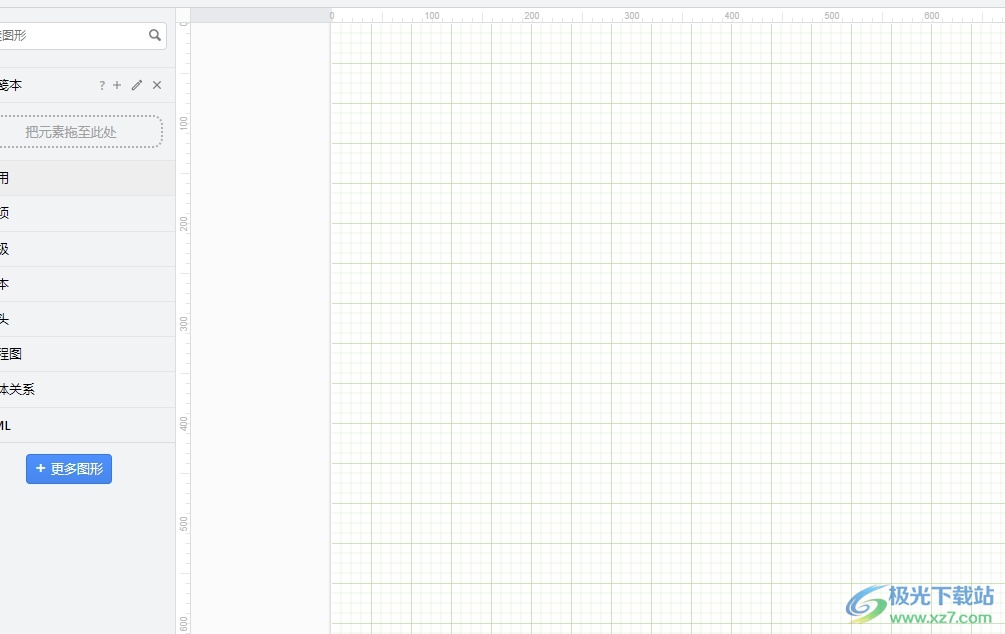
方法步骤
1.用户在电脑上打开Draw.io软件,将会弹出窗口,用户点击创建新绘图
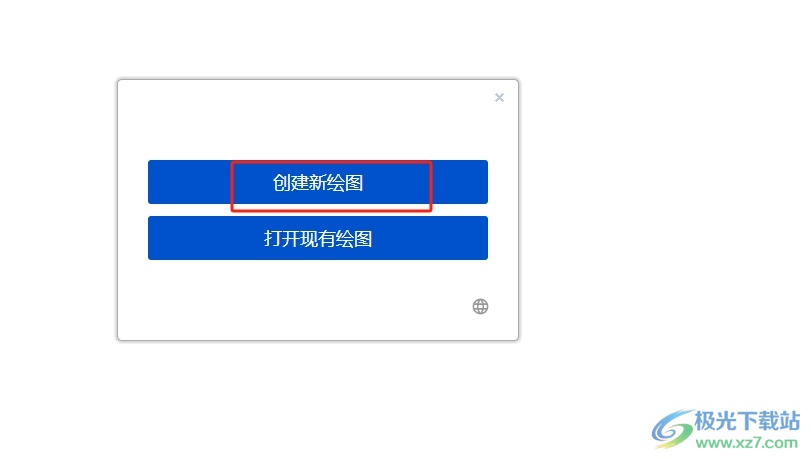
2.在打开的图表模板窗口中,用户选择合适的模板后,按下底部的创建按钮
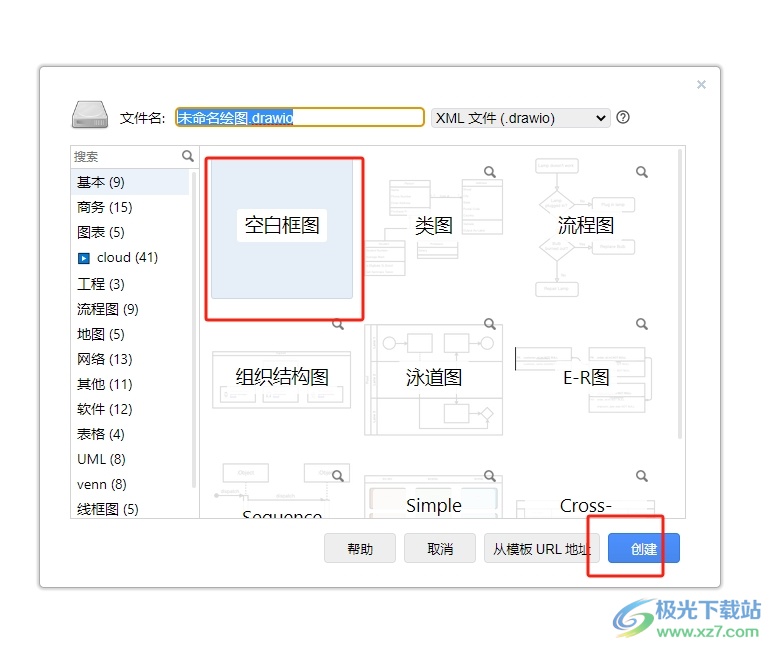
3.这时进入到图表的绘制页面上,用户就可以根据自己的需求来进行设置
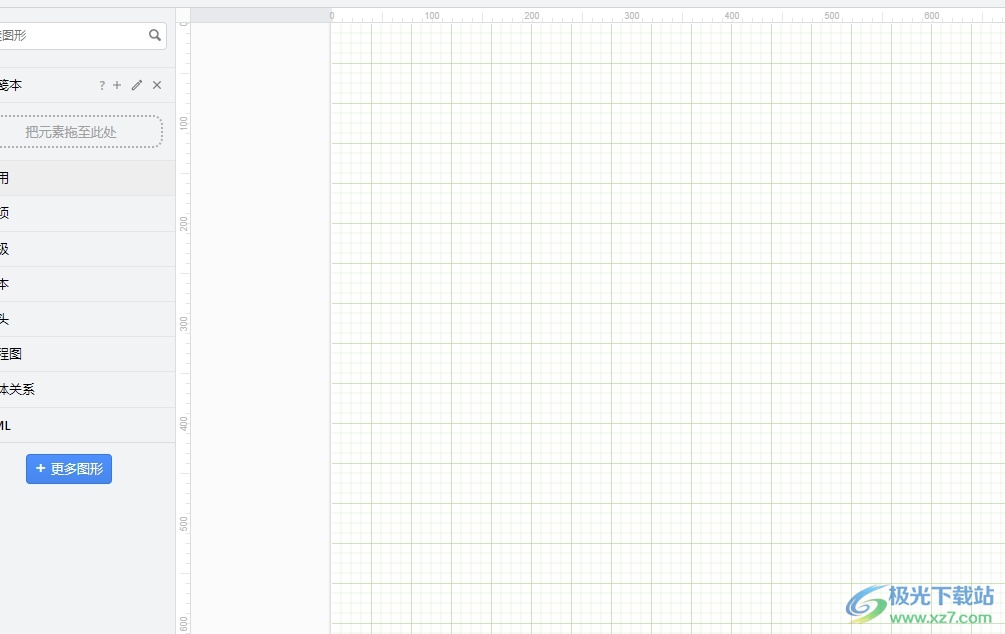
4.在左侧的工具栏中,用户找到并点击通用选项,将会弹出下拉 选项卡
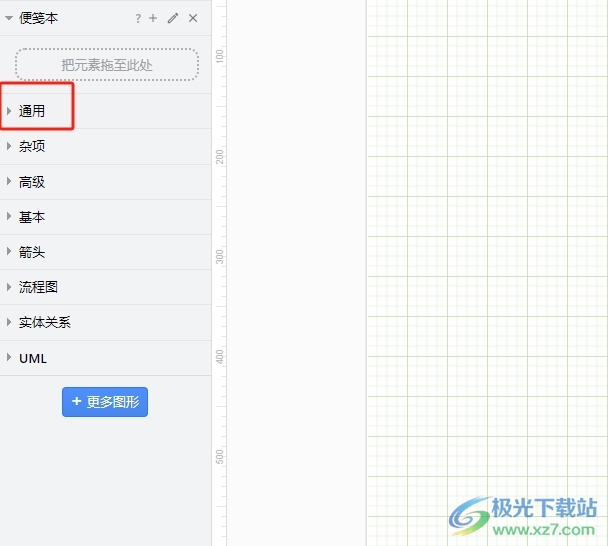
5.在拓展出来的功能选项中,用户选择其中的圆形选项
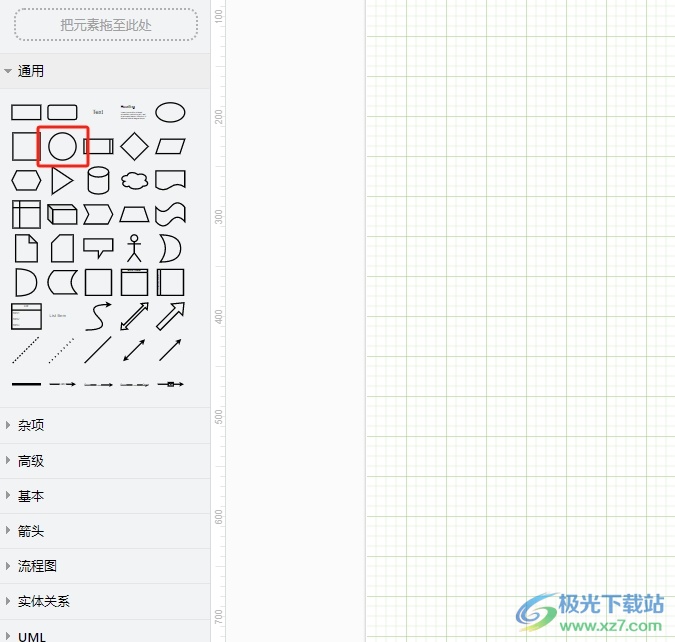
6.此时用户就可以在页面上按需插入圆形了,用户还可以对圆形的大小来进行调整
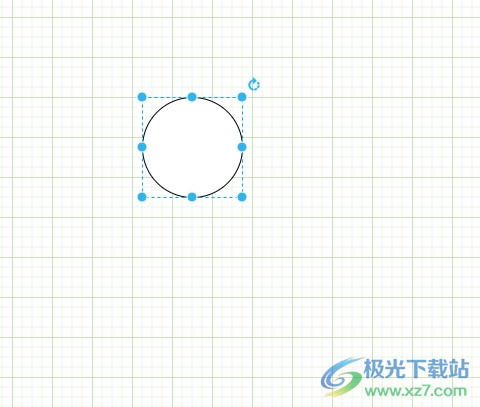
以上就是小编对用户提出问题整理出来的方法步骤,用户从中知道了大致的操作过程为点击创建新绘图-选择图表模板-点击通用-选择圆形这几步,方法简单易懂,因此感兴趣的用户可以跟着小编的教程操作试试看,一定可以解决好这个问题的。

大小:92.5 MB版本:v20.8.10 官方版环境:WinXP, Win7, Win8, Win10, WinAll
- 进入下载
相关推荐
相关下载
热门阅览
- 1百度网盘分享密码暴力破解方法,怎么破解百度网盘加密链接
- 2keyshot6破解安装步骤-keyshot6破解安装教程
- 3apktool手机版使用教程-apktool使用方法
- 4mac版steam怎么设置中文 steam mac版设置中文教程
- 5抖音推荐怎么设置页面?抖音推荐界面重新设置教程
- 6电脑怎么开启VT 如何开启VT的详细教程!
- 7掌上英雄联盟怎么注销账号?掌上英雄联盟怎么退出登录
- 8rar文件怎么打开?如何打开rar格式文件
- 9掌上wegame怎么查别人战绩?掌上wegame怎么看别人英雄联盟战绩
- 10qq邮箱格式怎么写?qq邮箱格式是什么样的以及注册英文邮箱的方法
- 11怎么安装会声会影x7?会声会影x7安装教程
- 12Word文档中轻松实现两行对齐?word文档两行文字怎么对齐?
网友评论